Excel综合应用第7章 数据的排序、筛选和分类汇总
- 格式:ppt
- 大小:3.92 MB
- 文档页数:59

Excel分类汇总的基本方法包括以下步骤:
1. 选中需要分类汇总的列。
2. 选择菜单的“数据”,单击“分类汇总”。
3. 在分类汇总对话框选择相应的项,包括分类字段(选择要分类汇总的列名)和选定汇总项(勾选需要汇总的列名)。
4. 点击确定,实现分类汇总。
此外,还可以按照实际需求进行多级分类汇总,方法如下:
1. 选中需要分类汇总的列。
2. 点击数据拦下的排序,主要关键字选姓名,然后再添加一个条件,次要关键字选部门。
3. 点击数据拦下的分类汇总,分类字段分别选姓名和部门,勾选应领工资,汇总结果显示在数据下方。
按照以上步骤操作,即可完成Excel表格的分类汇总。
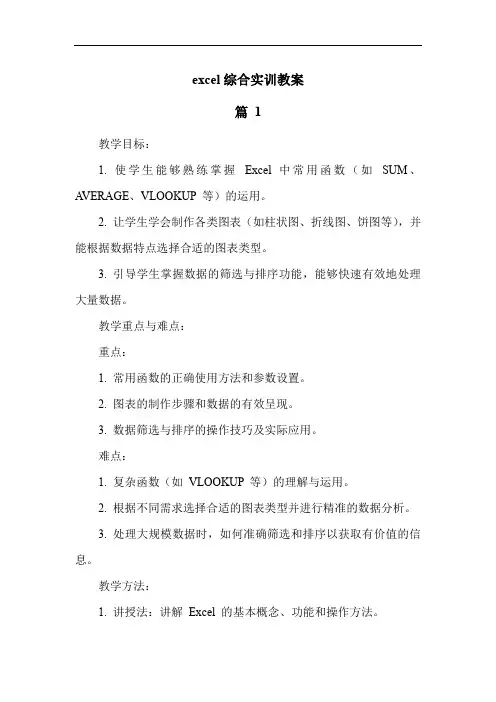
excel综合实训教案篇1教学目标:1. 使学生能够熟练掌握Excel 中常用函数(如SUM、A VERAGE、VLOOKUP 等)的运用。
2. 让学生学会制作各类图表((如柱状图、折线图、饼图等),并能根据数据特点选择合适的图表类型。
3. 引导学生掌握数据的筛选与排序功能,能够快速有效地处理大量数据。
教学重点与难点:重点:1. 常用函数的正确使用方法和参数设置。
2. 图表的制作步骤和数据的有效呈现。
3. 数据筛选与排序的操作技巧及实际应用。
难点:1. 复杂函数(如VLOOKUP 等)的理解与运用。
2. 根据不同需求选择合适的图表类型并进行精准的数据分析。
3. 处理大规模数据时,如何准确筛选和排序以获取有价值的信息。
教学方法:1. 讲授法:讲解Excel 的基本概念、功能和操作方法。
2. 演示法:通过实际案例演示,让学生直观地了解Excel 的应用效果。
3. 实践法:安排学生进行实际操作,巩固所学知识和技能。
教学过程:一、课程导入(5 分钟)同学们,在当今的数字化时代,数据处理和分析能力变得越来越重要。
Excel 作为一款强大的电子表格软件,广泛应用于各个领域。
无论是工作中的报表制作、数据分析,还是学习中的成绩统计、项目规划,Excel 都能发挥巨大的作用。
那么,让我们一起开启Excel 的综合实训之旅吧!二、知识讲解(20 分钟)1. 常用函数介绍(8 分钟)(1)首先,为大家介绍SUM 函数,它用于计算数值的总和。
比如,我们要计算一组销售数据的总和,就可以使用SUM 函数。
(2)接下来是A VERAGE 函数,用于计算平均值。
例如,计算学生的平均成绩。
(3)还有VLOOKUP 函数,这是一个查找函数,可以在大量数据中快速找到我们需要的信息。
2. 图表制作(8 分钟)(1)展示不同类型的图表,如柱状图能直观对比数据的大小,折线图适合展示数据的变化趋势,饼图用于呈现比例关系。
(2)讲解图表的制作步骤,从选择数据到插入图表,再到设置图表的样式和标题。
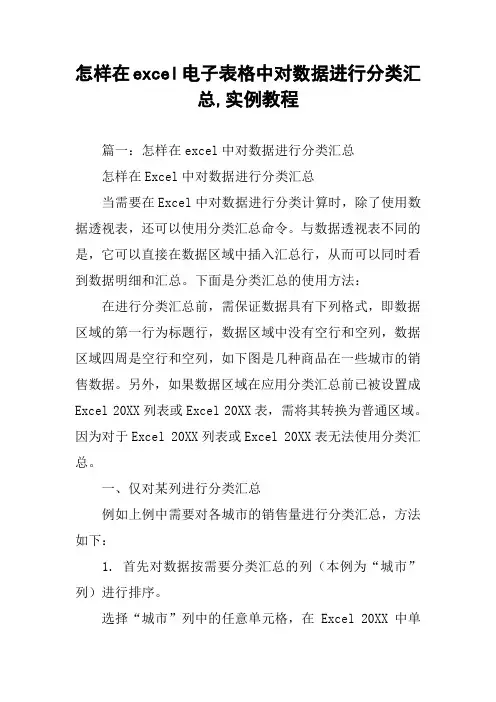
怎样在excel电子表格中对数据进行分类汇总,实例教程篇一:怎样在excel中对数据进行分类汇总怎样在Excel中对数据进行分类汇总当需要在Excel中对数据进行分类计算时,除了使用数据透视表,还可以使用分类汇总命令。
与数据透视表不同的是,它可以直接在数据区域中插入汇总行,从而可以同时看到数据明细和汇总。
下面是分类汇总的使用方法:在进行分类汇总前,需保证数据具有下列格式,即数据区域的第一行为标题行,数据区域中没有空行和空列,数据区域四周是空行和空列,如下图是几种商品在一些城市的销售数据。
另外,如果数据区域在应用分类汇总前已被设置成Excel 20XX列表或Excel 20XX表,需将其转换为普通区域。
因为对于Excel 20XX列表或Excel 20XX表无法使用分类汇总。
一、仅对某列进行分类汇总例如上例中需要对各城市的销售量进行分类汇总,方法如下:1. 首先对数据按需要分类汇总的列(本例为“城市”列)进行排序。
选择“城市”列中的任意单元格,在Excel 20XX中单击工具栏中的排序按钮如“A→Z”。
在Excel 20XX中,选择功能区中“数据”选项卡,在“排序和筛选”组中单击“A →Z”按钮。
2. 选择数据区域中的某个单元格,在Excel 20XX中单击菜单“数据→分类汇总”。
如果是Excel 20XX,则在“数据”选项卡的“分级显示”组中单击“分类汇总”。
3. 在弹出的“分类汇总”对话框中,在“分类字段”下选择“城市”,在“汇总方式”中选择某种汇总方式,可供选择的汇总方式有“求和”、“计数”、“平均值”等,本例中选择默认的“求和”。
在“选定汇总项”下仅选择“销售额”。
4.单击确定,Excel将按城市进行分类汇总。
二、对多列进行分类汇总如上例中需要同时对“城市”列和“商品名称”列进行分类汇总,可以插入嵌套分类汇总。
1.对数据进行多列排序,即进行多关键字排序。
首先选择数据区域中的某个单元格。
在Excel 20XX中,单击菜单“数据→排序”。
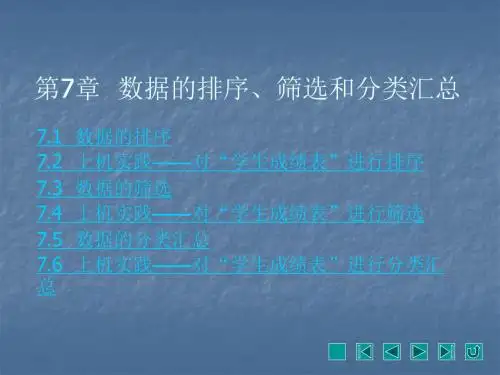


Excel如何进行数据汇总和统计分析Excel是一种功能强大的电子表格软件,可以用来进行数据汇总和统计分析。
通过Excel,用户可以轻松地对大量数据进行整理、汇总和分析,从而得出相应的统计结果和结论。
本文将详细介绍Excel中数据汇总和统计分析的方法,包括数据导入、筛选和排序、数据透视表、函数的运用等内容。
1.数据导入在进行数据汇总和统计分析之前,首先需要将数据导入到Excel 中。
用户可以将数据从其他软件或者数据库中导入到Excel中,也可以直接在Excel中手动输入数据。
在导入数据时,需要注意数据的格式和正确性,以确保后续的分析过程顺利进行。
2.数据筛选和排序一旦数据导入到Excel中,接下来的步骤是对数据进行筛选和排序。
Excel提供了多种筛选和排序功能,可以根据特定的条件对数据进行筛选,也可以根据某一列或者某几列进行排序。
通过筛选和排序,用户可以快速、准确地找到所需的数据,并为后续的统计分析做好准备。
3.数据透视表数据透视表是Excel中用于数据汇总和统计分析的一个重要工具。
通过数据透视表,用户可以按照自己的需求对数据进行分组、汇总和统计,从而得出相应的结论。
用户可以根据需要对数据透视表进行灵活的设置,包括行、列、值、筛选等各项内容,从而得出相应的统计结果。
4.函数的运用在数据汇总和统计分析过程中,Excel提供了丰富的函数库,包括求和、平均值、最大值、最小值、计数等各种函数,用户可以根据需要使用这些函数快速计算相应的统计结果。
此外,用户还可以根据需要编写自定义的函数,在Excel中进行数据运算和分析。
5.图表的制作除了数据汇总和统计分析,用户还可以通过Excel制作各种图表,包括柱状图、折线图、饼图、散点图等,用来直观地展示数据的统计结果。
通过图表,用户可以更直观地了解数据的特点和规律,也可以为数据的分析和解释提供更直接的支持。
总的来说,Excel是一种非常适合进行数据汇总和统计分析的工具,用户可以通过数据导入、筛选和排序、数据透视表、函数的运用、图表的制作等多种功能,对数据进行全面、深入的统计分析,从而得出相应的结论和建议。
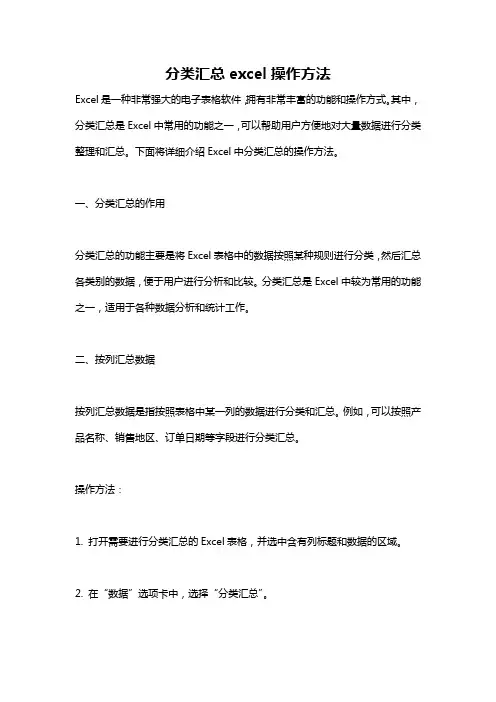
分类汇总excel操作方法Excel是一种非常强大的电子表格软件,拥有非常丰富的功能和操作方式。
其中,分类汇总是Excel中常用的功能之一,可以帮助用户方便地对大量数据进行分类整理和汇总。
下面将详细介绍Excel中分类汇总的操作方法。
一、分类汇总的作用分类汇总的功能主要是将Excel表格中的数据按照某种规则进行分类,然后汇总各类别的数据,便于用户进行分析和比较。
分类汇总是Excel中较为常用的功能之一,适用于各种数据分析和统计工作。
二、按列汇总数据按列汇总数据是指按照表格中某一列的数据进行分类和汇总。
例如,可以按照产品名称、销售地区、订单日期等字段进行分类汇总。
操作方法:1. 打开需要进行分类汇总的Excel表格,并选中含有列标题和数据的区域。
2. 在“数据”选项卡中,选择“分类汇总”。
3. 在弹出的“分类汇总”对话框中,选择需要分类汇总的列标签所在的列,然后选择要汇总的值所在的列。
4. 在“汇总值”选项中选择要进行的统计方式,例如平均值、最大值、最小值、计数、求和等等。
5. 最后点击“确定”按钮,Excel就会按照所选的列标签和汇总值来进行分类汇总。
三、按行汇总数据按行汇总数据是指按照表格中某一行的数据进行分类和汇总。
例如,可以按照销售日期、客户姓名、商品名称等字段进行分类汇总。
操作方法:1. 在需要分类汇总的Excel表格中,选中需要汇总的行和列区域。
2. 在“数据”选项卡中,选择“分类汇总”。
3. 在弹出的“分类汇总”对话框中,选择行标签所在的行和要汇总的值所在的列。
4. 在“汇总值”选项中选择要进行的统计方式。
5. 最后点击“确定”按钮,Excel就会按照所选的行标签和汇总值来进行分类汇总。
四、针对多列数据进行分类汇总在一些表格中,需要按照多列数据进行分类汇总。
例如,可以按照订单日期和销售人员姓名两列数据进行分类汇总。
操作方法:1. 选中需要分类汇总的Excel表格区域。
2. 在“数据”选项卡中,选择“分类汇总”。
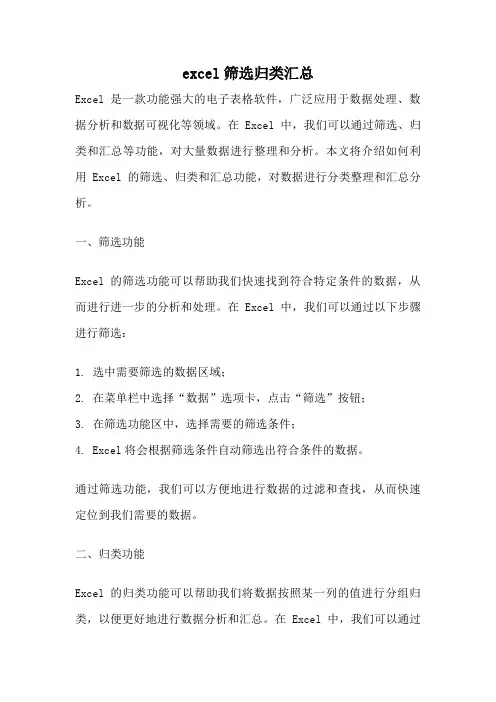
excel筛选归类汇总Excel是一款功能强大的电子表格软件,广泛应用于数据处理、数据分析和数据可视化等领域。
在Excel中,我们可以通过筛选、归类和汇总等功能,对大量数据进行整理和分析。
本文将介绍如何利用Excel的筛选、归类和汇总功能,对数据进行分类整理和汇总分析。
一、筛选功能Excel的筛选功能可以帮助我们快速找到符合特定条件的数据,从而进行进一步的分析和处理。
在Excel中,我们可以通过以下步骤进行筛选:1. 选中需要筛选的数据区域;2. 在菜单栏中选择“数据”选项卡,点击“筛选”按钮;3. 在筛选功能区中,选择需要的筛选条件;4. Excel将会根据筛选条件自动筛选出符合条件的数据。
通过筛选功能,我们可以方便地进行数据的过滤和查找,从而快速定位到我们需要的数据。
二、归类功能Excel的归类功能可以帮助我们将数据按照某一列的值进行分组归类,以便更好地进行数据分析和汇总。
在Excel中,我们可以通过以下步骤进行归类:1. 选中需要归类的数据区域;2. 在菜单栏中选择“数据”选项卡,点击“分类汇总”按钮;3. 在分类汇总对话框中,选择需要进行归类的列;4. Excel将会根据选择的列值进行分组归类,生成新的表格。
通过归类功能,我们可以将大量的数据按照某一列的值进行分组,从而更好地进行数据分析和比较。
三、汇总功能Excel的汇总功能可以帮助我们对数据进行统计分析和汇总计算。
在Excel中,我们可以通过以下步骤进行汇总:1. 选中需要汇总的数据区域;2. 在菜单栏中选择“数据”选项卡,点击“汇总”按钮;3. 在汇总功能区中,选择需要进行汇总的统计函数,如求和、平均值、最大值等;4. Excel将会根据选择的统计函数对数据进行汇总计算,生成新的汇总结果。
通过汇总功能,我们可以方便地对数据进行统计分析,获得数据的总体情况和统计指标。
Excel的筛选、归类和汇总功能为我们提供了强大的数据处理和分析工具。
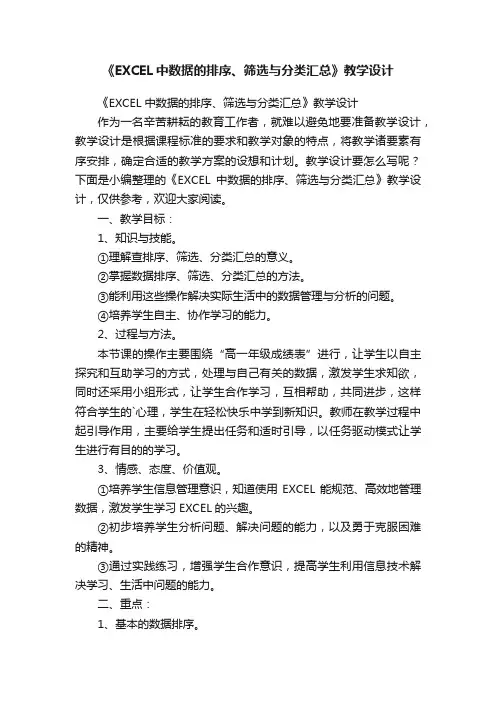
《EXCEL中数据的排序、筛选与分类汇总》教学设计《EXCEL中数据的排序、筛选与分类汇总》教学设计作为一名辛苦耕耘的教育工作者,就难以避免地要准备教学设计,教学设计是根据课程标准的要求和教学对象的特点,将教学诸要素有序安排,确定合适的教学方案的设想和计划。
教学设计要怎么写呢?下面是小编整理的《EXCEL中数据的排序、筛选与分类汇总》教学设计,仅供参考,欢迎大家阅读。
一、教学目标:1、知识与技能。
①理解查排序、筛选、分类汇总的意义。
②掌握数据排序、筛选、分类汇总的方法。
③能利用这些操作解决实际生活中的数据管理与分析的问题。
④培养学生自主、协作学习的能力。
2、过程与方法。
本节课的操作主要围绕“高一年级成绩表”进行,让学生以自主探究和互助学习的方式,处理与自己有关的数据,激发学生求知欲,同时还采用小组形式,让学生合作学习,互相帮助,共同进步,这样符合学生的`心理,学生在轻松快乐中学到新知识。
教师在教学过程中起引导作用,主要给学生提出任务和适时引导,以任务驱动模式让学生进行有目的的学习。
3、情感、态度、价值观。
①培养学生信息管理意识,知道使用EXCEL能规范、高效地管理数据,激发学生学习EXCEL的兴趣。
②初步培养学生分析问题、解决问题的能力,以及勇于克服困难的精神。
③通过实践练习,增强学生合作意识,提高学生利用信息技术解决学习、生活中问题的能力。
二、重点:1、基本的数据排序。
2、数据的自动筛选。
3、数据的分类汇总。
三、难点:1、数据的复杂排序。
2、数据的多条件筛选。
四、教学方法:任务驱动法、协作学习法、分层教学法。
五、教学过程:(一)复习导入新课。
1、今天,在上课之前,你们的班主任交给班长一个作业,请班长来说一下作业的内容是什么?生:我这里有本次月考高一的各科成绩,老师交给我四个任务:(1)计算每个同学的总分;(2)将成绩按总分高低的顺序排序;(3)查找出所有“总分”不小于560分的同学;(4)计算每一个班级的语文平均分;2、请看第一个任务,同学们根据我们上节课学习过的内容来完成。
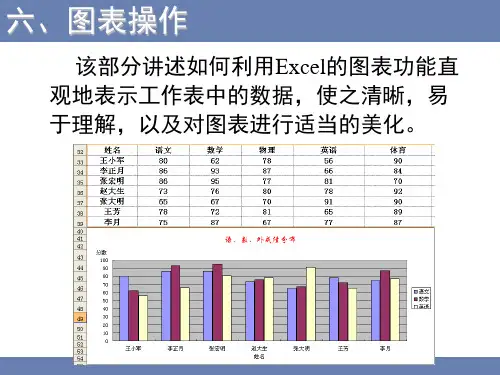
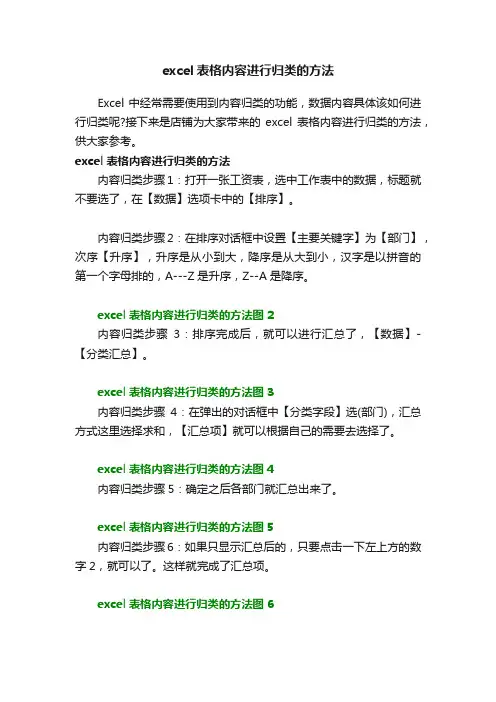
excel表格内容进行归类的方法
Excel中经常需要使用到内容归类的功能,数据内容具体该如何进行归类呢?接下来是店铺为大家带来的excel表格内容进行归类的方法,供大家参考。
excel表格内容进行归类的方法
内容归类步骤1:打开一张工资表,选中工作表中的数据,标题就不要选了,在【数据】选项卡中的【排序】。
内容归类步骤2:在排序对话框中设置【主要关键字】为【部门】,次序【升序】,升序是从小到大,降序是从大到小,汉字是以拼音的第一个字母排的,A---Z是升序,Z--A是降序。
excel表格内容进行归类的方法图2
内容归类步骤3:排序完成后,就可以进行汇总了,【数据】-【分类汇总】。
excel表格内容进行归类的方法图3
内容归类步骤4:在弹出的对话框中【分类字段】选(部门),汇总方式这里选择求和,【汇总项】就可以根据自己的需要去选择了。
excel表格内容进行归类的方法图4
内容归类步骤5:确定之后各部门就汇总出来了。
excel表格内容进行归类的方法图5
内容归类步骤6:如果只显示汇总后的,只要点击一下左上方的数字2,就可以了。
这样就完成了汇总项。
excel表格内容进行归类的方法图6。
Excel技巧应用篇:用好“分类汇总”,数据整理有条不紊!在使用Excel整理数据时,我们有时会需要根据不同的分项来将数据进行汇总,这样不仅方便我们查看或查询数据,也更加有利于我们做一些数据的报告。
今天我们来分享一下Excel的“分类汇总”功能。
“分类汇总”位于菜单栏的“数据”选项卡之下,但是当我们的数据应用了“表”的格式后,“分类汇总”则无法使用。
虽然“表”有很多优势,但它并不能帮我们解决所有的问题或任务,在使用“表”时,我们可以在“汇总行”使用数据汇总与统计的功用,在如果在“表”的其他区域进行汇总时会破坏“表”自身的结构。
因此,在使用“分类汇总”时,我们需要先将“表”转换成一般的数据区域。
我们先为数据所在工作表建立一个副本,在此副本上我们来了解一下“分类汇总”的优势。
为副本工作表命名。
在将“表”转换成区域之前,先对“表”进行一些设置:对“Department”一列数据进行排序(以此为例介绍“分类汇总”);取消勾选“汇总行”和“镶边列”。
点击“转换为区域”后,“表”即可转换成数据区域或源数据,表格工具的选项卡也同时消失了。
再次点击“数据”选项卡,即可使用“分类汇总”功能,点击即可打开其对话框。
“分类字段”选择“Department”,可根据需要选择其他字段,字段对应的是数据的列标签;“汇总方式”选择“求和”,可根据需要选择其他方式,如“计数”、“平均值”等;最下面的三项“替换当前分类汇总、每组数据分页、汇总结果显示在数据下方”,可根据需要勾选或取消勾选:点击“确定”后,我们可看到数据区域的变化,会根据不同部门将其对应的员工数据汇总到一起。
为了使我们在进行数据汇总时更方便,可以将一些暂时不用的数据进行隐藏。
“分类汇总”的另一个优势是提供不同的层级让我们查看数据,当前我们所处的是第“3”层级,即可看到所有的数据明细。
当我们点击第“2”层级后,只能看到各个部门汇总后的数据。
第“1”层级则只能看到所有总计的数据。
excel进行分类汇总的五种方法方法 1:使用创造性的 IF 语句和“选择性粘贴”步骤如下:按账户(列A)对数据进行排序。
在列C中创建一个公式,以持续对每个账户进行动态汇总。
例如,在单元格C2中创建公式:=IF(A2=A1,C1+B2,B2)在列D中创建一个公式,以标识特定账户的最后一个条目,例如,在单元格D2中创建公式:=IF(A2=A3,FALSE,TRUE)将C2:D2中的公式向下复制到所有行中。
复制C2:D100。
在此区域仍处于选中状态时,单击“编辑”菜单上的“选择性粘贴”,单击“数值”,然后单击“确定”,将C2100中的公式改为数值。
按列D排序,降序排列。
对于在列D中值为TRUE的行,列A中是账户号码的唯一列表,列C中是账户的最终动态汇总。
优点:速度快。
只需对写IF语句感觉敏锐。
缺点:还有更好的方法。
方法2:使用“高级筛选”获得唯一账户列表这是一种获得唯一账户号码列表的方法:突出显示区域A1:A100。
在“数据”菜单上,指向“筛选”,然后单击“高级筛选”。
单击“将筛选结果复制到其他位置”。
选中“选择不重复的记录”复选框。
选择要在其中显示唯一列表的工作表空白部分。
将此位置键入“复制到”框中。
注释单击“将筛选结果复制到其他位置”之前,“复制到”框显示为灰色。
单击“确定”。
唯一账户号码将显示在输入的位置。
输入获得结果所需的所有进一步操作、数组公式等。
优点:比方法1快。
无需排序。
缺点:此后所需输入的数组公式将使您头晕。
方法3:使用“合并计算”命令此方法使用“合并计算”命令,这有几项要求:账户号码必须在要汇总的数值字段的左侧。
每列上方必须有标题。
需要对其中包括左列中的账户号码和顶部标题的单元格矩形块指定区域名称。
在本例中,该区域为A1:B100。
突出显示区域A1:B100。
通过在名称框(在编辑栏左侧)中单击并键入TotalMe之类的名称,对此区域指定区域名称。
(也可以在“插入”菜单上单击“名称”。
excel表格分类汇总的操作方法
要在Excel中对数据进行分类计算,除了使用数据透视表外,还可以使用分类汇总命令,它操作起来更为简单,也更明确。
并且可以直接在数据区域中插入汇总行,从而可以同时看到数据明细和汇总。
下面就来介绍一下它的使用方法。
excel表格分类汇总操作方法
分类汇总操作步骤1:打开一张工资表,选中工作表中的数据,标题就不要选了,在【数据】选项卡中的【排序】。
分类汇总操作步骤2:在排序对话框中设置【主要关键字】为【部门】,次序【升序】,升序是从小到大,降序是从大到小,汉字是以拼音的第一个字母排的,A---Z是升序,Z--A是降序。
分类汇总操作步骤3:排序完成后,就可以进行汇总了,【数据】-【分类汇总】。
分类汇总操作步骤4:在弹出的对话框中【分类字段】选(部门),汇总方式这里选择求和,【汇总项】就可以根据自己的需要去选择了。
分类汇总操作步骤5:确定之后各部门就汇总出来了。
分类汇总操作步骤6:如果只显示汇总后的,只要点击一下左上方的数字2,就可以了。
这样就完成了汇总项。
如何使用Excel进行数据的筛选和分类汇总Excel是一款功能强大的电子表格软件,被广泛应用于数据管理和分析方面。
本文将详细介绍如何使用Excel进行数据的筛选和分类汇总。
一、数据筛选1. 打开需要筛选的数据所在的Excel文件。
2. 选择需要筛选的数据所在的表格区域。
3. 点击“数据”选项卡下的“筛选”按钮,打开筛选窗口。
4. 在筛选窗口中,根据需要选择筛选条件。
例如,如果需要筛选出“销售额”大于1000的数据,可以选择“销售额”列,并选择“大于”条件,然后输入“1000”。
5. 点击“确定”按钮,即可完成数据筛选。
二、数据分类汇总1. 打开需要分类汇总的数据所在的Excel文件。
2. 选择需要分类汇总的数据所在的表格区域,并将表头文字化,以便后续操作。
3. 点击“数据”选项卡下的“分类汇总”按钮,打开分类汇总窗口。
4. 在分类汇总窗口中,选择需要分类的列和汇总的列。
例如,如果需要按“地区”分类,并对“销售额”进行汇总,则可以选择“地区”列和“销售额”列。
5. 点击“确定”按钮,即可完成数据分类汇总。
除了以上方法,Excel还提供了多种高级筛选和分类汇总功能,可以根据需要使用。
三、高级筛选1. 打开需要筛选的数据所在的Excel文件。
2. 在另一个单元格中输入筛选条件,并设置好相应的格式和文字化。
3. 点击“数据”选项卡下的“高级筛选”按钮,打开高级筛选窗口。
4. 在高级筛选窗口中,选择需要筛选的数据所在的表格区域,并选中“复制到其他位置”选项。
5. 在“复制到”区域中选择需要复制到的单元格区域,并点击“确定”按钮,即可完成高级筛选。
综上所述,使用Excel进行数据的筛选和分类汇总非常简单,只需要掌握基本的方法即可轻松完成。
同时,通过高级功能的应用,可以更好地满足实际业务需求。
excel表格使用分类汇总功能的方法
excel表格使用分类汇总功能的方法:
分类汇总使用步骤1:打开一张工资表,选中工作表中的数据,
标题就不要选了,在【数据】选项卡中的【排序】。
分类汇总使用步骤2:在排序对话框中设置【主要关键字】为
【部门】,次序【升序】,升序是从小到大,降序是从大到小,汉
字是以拼音的第一个字母排的,A---Z是升序,Z--A是降序。
分类汇总使用步骤3:排序完成后,就可以进行汇总了,【数据】-【分类汇总】。
分类汇总使用步骤4:在弹出的对话框中【分类字段】选(部门),汇总方式这里选择求和,【汇总项】就可以根据自己的需要去选择了。
分类汇总使用步骤5:确定之后各部门就汇总出来了。
分类汇总使用步骤6:如果只显示汇总后的,只要点击一下左上
方的数字2,就可以了。
这样就完成了汇总项。